အခုေဖၚျပတဲ့နည္းကေတာ့ အင္တာနက္ရွိတဲ့ ေနရာေတြမွာမွ အဆင္ေျပမယ့္ လုပ္နည္းပါ..။ တခ်ိဳ႕မိတ္ေဆြမ်ား ၾကံဳဖူးပါလိမ့္မယ္..။ English ဘာသာနဲ႔ မဟုတ္တဲ့ ဝင္းဒိုးေတြမွာ တရုတ္ဘာသာ၊ ဂ်ပန္ဘာသာ၊ ထိုင္းဘာသာ စသျဖင့္ Single Language နဲ႔ တင္ထားတဲ့ ဝင္းဒုိးေတြမွာ ဆိုရင္ တျခား Language ေနာက္တစ္မ်ိဳးကို ေျပာင္းသံုးလို႔ မရႏိုင္ပါဘူး..။ အဲ့လိုျဖစ္ေနတဲ့ ဝင္းဒိုးေတြမွာ ဆိုရင္ေတာ့.. မိမိတို႔ ေျပာင္းသံုးလိုတဲ့ English ဘာသာ ရဖို႔ဆိုရင္ ဒီပိုစ့္က လုုပ္နည္းေလးနဲ႔ အဆင္ေျပေစမွာပဲ ျဖစ္ပါတယ္..။
က်န္ခဲ့တဲ့ ႏွစ္ပါတ္ေလာက္က က်ေနာ့္ သူငယ္ခ်င္းတစ္ေယာက္က Windows 8.1 တစ္ေခြယူလာေပးပါတယ္..။ က်ေနာ္ဝင္းဒိုးတင္ၾကည့္ေတာ့ ဆြီဒင္ဘာသာနဲ႔ ျဖစ္ေနတယ္..။ သူလည္း မေရြးတတ္လို႔ ေတြ႔ရာယူလာတာလို႔ ေျပာပါတယ္..။ Single Language ျဖစ္ေနေတာ့ E-လို ျပန္ေျပာင္းဖို႔လည္း မရတဲ့အတြက္ ဒီအတိုင္းပဲ ဝင္းဒိုးတင္လိုက္ရတယ္..။ ဝင္းဒိုးတင္ျပီးေတာ့မွ ဒီပုိစ့္က နည္းအတိုင္း လုုပ္ေပးလိုက္မွ English ဘာသာကို ေျပာင္းလို႔ ရသြားပါတယ္..။ ဒါကေတာ့ ၾကံဳၾကိဳက္လာလို႔ လိုက္ရွာရင္း အဆင္ေျပတဲ့ လုပ္နည္းေလးမို႔.. ဒီလိုၾကံဳတဲ့သူမ်ား ရွိခဲ့ရင္ အလြယ္တကူ အသံုးျပဳလို႔ ရေအာင္ ပိုစ့္တင္ေပးလိုက္ျခင္း ျဖစ္ပါတယ္..။ ဟိုးအရင္တုန္းက အကိုတစ္ေယာက္ Cbox မွာ ေမးဖူးပါတယ္.. သူသံုးေနတဲ့ ဝင္းဒိုးက ဂ်ပန္ဘာသာျဖစ္ေနလို႔ E-လို ေျပာင္းသံုးခ်င္တာတဲ့..။ အဲ့တုန္းကေတာ့ ကိုယ္တိုင္မၾကံဳဖူးေသးလို႔ လုပ္နည္းကို မေရးေပးျဖစ္ခဲ့ပါ..။ အခုေတာ့ ဒီလုပ္နည္းကို ေနာက္ပိုင္းလူမ်ား အလြယ္တကူ အသံုးျပဳလို႔ ရေအာင္ ပံုေလးေတြနဲ႔ ေအာက္မွာ တဆင့္စီ ရွင္းျပေပးထားပါတယ္..။
က်ေနာ္ဝင္းဒိုးတင္လိုက္တဲ့ စက္မွာ ဆြီဒင္ဘာသာနဲ႔ ျဖစ္ေနလို႔ ဝင္းဒိုးတင္ျပီးတဲ့ အခါမွာေတာ့ ေအာက္ကပံုေလးအတိုင္း က်ေနာ္မဖတ္တတ္တဲ့ စာေတြနဲ႔ ျဖစ္ေနပါတယ္..။ လိုက္ေျပာင္းေပးရမယ့္ ေနရာကလည္း အဲ့ဒီထဲမွာပဲ ျဖစ္ေနေတာ့.. ဒီပိုစ့္မွာ ၾကည့္ရအဆင္ေျပေအာင္ E-လို ေျပာင္းျပီးအသံုးျပဳေနတဲ့ အခုဒီ ဝင္းဒိုးနဲ႔ပဲ ပံုေတြယူရင္း တျခား ဘာသာတခုျဖစ္တဲ့ တရုတ္စာေနရာကို ေရြးယူျပီး နမူနာအေနနဲ႔ လုပ္ျပေပးထားပါတယ္..။ ေျပာင္းလဲရမယ့္ လုပ္နည္းေတြက အတူတူပဲ ျဖစ္ပါတယ္..။

အေပၚကပံု ၂-ပံုကေတာ့ ဆြီဒင္ဘာသာကေန E-လို ေျပာင္းယူျပီး ယွဥ္ျပေပးထားတဲ့ ပံုေလးေတြပဲ ျဖစ္ပါတယ္..။ Windows 7 နဲ႔ Windows 8 လုပ္နည္းအတူတူပဲမို႔ အရင္ဆံုး မိမိတို႔ ဝင္းဒိုးထဲမွ Control Panel ထဲမွ Font ေနရာကေန သြားပါတယ္..။ ေအာက္ကပံုေလးေတြအတိုင္းပါ..။
အေပၚကပံုမွာ ျပထားတဲ့ေနရာကို ဝင္ျပီးရင္ေတာ့ ေအာက္ကပံုမွ Add a language ေနရာကေန မိမိတို႔ အသံုးျပဳလိုတဲ့ ဝင္းဒိုး System Language ကို ေရြးယူျပီး ေဒါင္းယူ Install ထည့္ေပး ရမွာပဲ ျဖစ္ပါတယ္..။
ဒီပံုမွာေတာ့ က်ေနာ္က တရုတ္ဘာသာကို ေရြးယူျပထားပါတယ္..။ အရင္လုပ္ခဲ့တာကေတာ့ E-လို ေျပာင္းတာျဖစ္လို႔ ေအာက္ကပံုမွ အျပာေရာင္နဲဲ႔ ျပထားတဲ့ English ေနရာကို ကလစ္ျပီး လုပ္သြားတာ ျဖစ္ပါတယ္..။ ဘယ္လိုပဲ ျဖစ္ျဖစ္ မိ္မိတို႔ ေျပာင္းလဲ အသံုးျပဳလိုတဲ့ ဘာသာစကားကို ေအာက္ကနည္းေတြအတိုင္း ေရြးယူျပီး အသံုးျပဳႏိုင္ပါတယ္..။
အေပၚကပံုအတိုင္း ေပၚလာရင္ေတာ့ Options ကေန ဝင္ျပီး ေအာက္ကပံုမွာ ျပထားတဲ့ Download and install language pack စာသားေနရာကို တခ်က္ကလစ္ျပီး လိုအပ္တဲ့ ေဖါင့္ေတြကို အင္တာနက္ကေန ေဒါင္းယူ Install ထည့္ေပးလိုက္ရင္ အဆင္ေျပပါျပီ..။
ေအာက္ကပံုအတိုင္း ေဒါင္းေလာ့ျပည့္တဲ့အထိ ေစာင့္ေနေပးျပီး Install ျပီးသြားရင္ေတာ့ မိမိတို႔ရဲ႕ စက္ကို Restart ေပးလိုက္ရင္ စက္ျပန္တက္လာတဲ့အခါ မိမိတို႔ လိုအပ္တဲ့ ဘာသာ၊ စာ ေတြကို ဝင္းဒိုးမွာ ျမင္ရပါျပီ..။
စက္ျပန္တက္လာရင္ေတာ့ Font ေနရာကို ျပန္ဝင္ျပီး ေနာက္ထည့္လိုက္တဲ့ Language ကို အေပၚကို ေရာက္ေအာင္ Move up အေပၚဆံုးကို တင္ထားလိုက္ပါ..။ ဒီေလာက္ဆိုရင္ေတာ့ အဆင္ေျပပါျပီ..။ ေအာက္ပံုမွာ ျပထားတဲ့ တရုတ္စာေတြကေတာ့ ဒီပိုစ့္အတြက္ ၾကည့္ရရွင္းေအာင္ လုပ္ျပထားတဲ့ နမူနာေတြပဲ ျဖစ္ပါတယ္..။
ေအာက္ဆံုးပံု ၂-ပံုကေတာ့ ဆြီဒင္ဘာသာ ကေန E-လို ေျပာင္းယူတုန္းက ေပၚေနတဲ့ ဆြီဒင္စာသားေတြပဲ ျဖစ္ပါတယ္..။ Download နဲ႔ Install ျပီးသြားမွ စက္ကို Restart ေပးျပီးမွ E-လို အားလံုး ေပၚပါတယ္..။ လိုအပ္တဲ့ သူမ်ားအတြက္ အဆင္ေျပေအာင္ ျပေပးလိုက္ျခင္းသာ ျဖစ္ပါတယ္..။ အားလံုးပဲ ေလ့လာရင္း အဆင္ေျပၾကပါေစ..။
( အစ္ကိုလြင္မင္းဗိုလ္မွ ျပန္လည္ကူးယူေဖာ္ျပထားသည္ )














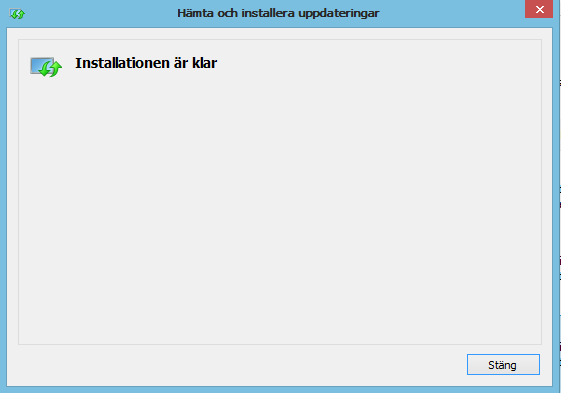





0 comments: